Внешний вид и конструкция




Стандартный нижний лоток: A3, A4, A5, B4, B5, A6
Дополнительный лоток: A3, A4, A5, B4, B5
Устройство двухсторонней печати (опция): A3, A4, A5, B4, B5, произвольный размер: ширина 148.5-297мм, длина 182-420ммДвухсторонняя печать:Автоматическая, в С8600 – опция, в С8600dn - стандартноРасходные материалыТонеры:* при 5 % заполненииCyan6’000 страниц (в комплекте поставки – на 3’000 страниц) А4Magenta6’000 страниц (в комплекте поставки – на 3’000 страниц) А4 Yellow6’000 страниц (в комплекте поставки – на 3’000 страниц) А4 Black6’000 страниц (в комплекте поставки – на 3’000 страниц) А4Бункер отработанного тонера 6’000 страниц
С8600 ненамного тяжелее принтера А4, но все жеболее громоздкий – из-за ширины его тяжеловато обхватить руками, и втранспортировке он не очень удобен. Впрочем, офисные принтеры неотносятся к часто перемещаемым вещам, так что некоторую громоздкостьему можно простить, тем более что другие подобные принтеры здесь невыдерживают конкуренции. Для размещения ему будет вполне достаточнообычной тумбочки.
На компактность дополнительно работает и конструкцияподающих лотков. В этой модели есть возможность подавать бумагу А4широким краем, благодаря чему многоцелевой лоток в откинутом состояниине занимает много места. Чтобы разместить в нем бумагу А3 нужновыдвинуть поддерживающие рога. В основном выдвижном лотке бумага А4может располагаться для подачи и узким, и широким краем – ограничителидостаточно удобны и легко сдвигаются. Единственное при этом неудобство– когда открываешь нижний лоток для проверки бумаги, нельзя сразупонять, какого она формата, если листы А4 лежат широким краем. Дляустранения недопонимания в правом углу нижнего лотка есть барабанчик сразмерами бумаги.

Лоток для ручной подачи рассчитан на большую пачкубумаги – один-два листа он просто не воспринимает, поскольку прижимнойвалик не опускается вплотную к поверхности лотка. Вообще-то, этот лотокчаще всего используется именно для печати нескольких страниц и мало ктоимеет привычку хранить в нем целую пачку бумаги – налицо конструктивныйнедостаток.

Выходной лоток на верхней панели принтера достаточноглубокий, чтобы из него не вывалилась солидная стопка листов А4. Длялистов А3 можно выдвинуть ограничитель. Также сзади есть выдвижнойвыходной лоток на 100 листов – для печати на плотной бумаге, чтобыизбежать перегибов.
На панели управления нет привычного навипада.Правда, с первого взгляда может показаться, что он есть, но этовпечатление обманчиво. На месте навипада, справа от ЖК-дисплея,находится группа из четырех кнопок. Две центральные кнопки обе отвечаютза вызов меню и за навигацию – пролистывание вверх-вниз. Левая кнопка,Back, возвращает в предыдущий пункт меню или закрывает меню вовсе.Правая кнопка, Enter, включает изменение параметра меню или жеоткрывает меню в режиме готовности к печати. Два разных меню с разнымикнопками – немного сложновато, на первых порах, возможно, придетсядержать инструкцию постоянно при себе.

Еще правее находятся кнопки Online и Cancel.Назначение последней понятно – отмена текущего задания, а кнопка Onlineотвечает в основном за принудительную печать, если при отправке заданиябыл установлен неправильный размер бумаги или выбран не тот лоток. Вэтом случае принтер автоматически определит бумагу и лоток. Притестировании пользоваться этой кнопкой пришлось чаще, чем хотелось бы,поскольку несколько раз принтер отказывался принимать на веруустановленные в драйвере параметры печати.

При нажатии кнопки в левом углу передней панелиплавно открывается крышка принтера. Картриджи расположены вгоризонтальной плоскости, за ними, прямо под выходным лотком, – печка,под картриджами – лента переноса. Четыре светодиодные головки встроеныв крышку принтера.

Сбоку находится легко отвинчивающаяся крышка, подкоторой обнаружился контроллер со свободным слотом памяти, который наснесколько смутил, поскольку в технических характеристиках принтерауказано, что память расширить нельзя. Но, как выяснилось, у нас былпредсерийный экземпляр, и слот этот нерабочий. На серийных моделях этотслот отсутствет.
Драйвер
В первой закладке драйвера устанавливаются размербумаги, ее тип, лоток, из которого будет производиться печать, масштабпечати (до 16 страниц на одном листе). Все настройки можно сохранить иустановить их по умолчанию.

В следующей вкладке задаются настройки задания –разрешение, ориентация страницы, количество копий. Можно установитьфлажок напротив опции Photo Enchance для улучшения фотографическихизображений. Кнопка Advanced открывает меню расширенных опций, такихкак использование 100-процентного черного тонера для темных областейпечати.

Для управления цветом в драйвере есть отдельнаявкладка. Основных цветовых режимов три – автоматический, расширенный исерые тона. Для настроек цвета также есть автоматический режим, а можновыбрать профиль по своему усмотрению, либо же отключить коррекцию цветавовсе. Два ползунка позволяют сделать цвета ярче или бледнее, темнееили светлее. Здесь интересно представлена функция управления чернымцветом. Во всех драйверах лазерных или светодиодных принтеров можновключать композитный черный цвет (составленный их голубого, пурпурногои желтого тонеров) и истинный (исключительно черный тонер), вбольшинстве случаев они так и называются – чистый черный и составной.Здесь же пользователю нужно будет выбирать между глянцевым и матовымпокрытием на бумаге: композитный черный дает глянцевый блеск, чистыйчерный тонер будет матовым.


Драйвер принтера позволяет с помощью несколькихухищрений добиться наилучшего соответствия цветного отпечатка вашиможиданиям. Так, во вкладке Color можно подобрать одну из готовыхнастроек, правда, в основном они предназначены для печати фотографий,но есть одна, оптимизированная для печати графических документов, атакже sRGB-установка. При печати документов с большим количествомиллюстраций имеет смысл с ними поэкспериментировать – настройкидействительно помогают добиться лучших результатов, чем при печати снастройками по умолчанию. Через эту же вкладку можно распечататьтаблицу цветовых образцов со значениями RGB – она довольно обширна идаст возможность подобрать адекватный оттенок для печати важныхдокументов.
Печать
Скорость печати текстовых документов оказаласьнесколько ниже заявленной. Печать проводилась в стандартном разрешении1200х600 точек. При выводе комбинированного документа (текст и графика)в режиме ProQ 2400, конечно, потребовалось больше времени, чем встандартном разрешении, но большая его часть ушла на обработку задания.Визуально разница в качестве незаметна.
| Скорость печати | ||
| Документ | Режим печати | Скорость |
| Монохромный текст, 5-процентное заполнение | 1200х600 dpi | 30 стр./мин. |
| Цветной текст, 5-процентное заполнение | 1200х600 dpi | 25 стр./мин. |
| 20-страничный документ c цветными иллюстрациями | 1200х600 dpi | 1 мин. 12 с |
| 20-страничный документ c цветными иллюстрациями | ProQ2400 | 5 мин. 26 с |


С печатью текста Oki C8600 справился отлично.Несмотря на то, что печать была выполнена композитным черным цветом,границы шрифтов четкие, без цветного растра. Минимальный читаемый кегль– 4-й, в шрифтах с засечками и без.



Совмещение цветов отличное, градиентные заливкипропечатаны гладко. Только на многоцветной растяжке кое-где переходыпропечатаны не очень гладко. Читаемость текста вывороткой хорошая,проблемы только с курсивом. Растр, конечно, заметен (куда ж без него),но не бросается в глаза.





Отпечатки фотографий получились сочными и яркими.Явных паразитных оттенков нет, но черно-белая фотография все же нечисто нейтральная, а розоватая. Заливок в тенях и светах на снимках сяркими цветами нет, неплохо передаются телесные и пастельные тона.
Явные проблемы с цветопередачей возникли лишь наснимках инструментов, конкретно – на фотографии с внедренным профилемCMYK появился очень яркий синий оттенок, но, поскольку принтер и непредназначен для печати таких изображений, действительной проблемой этосчитать не стоит. Со снимком попугаев принтер почти справился – толькосиний попугай залитым синей краской практически без теней и переходов.
Единственная небольшая проблема при работе с OkiC8600 состоит в том, что он… пахнет. Да, ото всех принтеров во времяпечати исходит специфический, но все-таки довольно легкий запах, ноздесь он заметнее, чем у других моделей. Впрочем, мало где принтерыстоят непосредственно рядом с рабочим местом, а на некотором отдалениизапах и не чувствуется.
Заключение
Принтер Oki C8600, конечно, предназначен длянебольших офисов, где, однако, постоянно требуется цветная печатьбольшого формата. Со своей стороны оговоримся, что одной изсущественных характеристик этого офиса должно быть наличие просторногопомещения, поскольку рядом с рабочим местом этот принтер держать нельзяиз-за сильного специфического запаха во время работы. Но от результатовработы принтера впечатления самые положительные – качественная идостаточно быстрая печать текста, аккуратная печать графики и фото безявных паразитных оттенков. Правда, для получения этих результатовпериодически придется проявлять терпение – например, когда принтерупорно твердит, что вы неправильно указали размер бумаги. Но качествопечати заслуживает некоторых усилий.





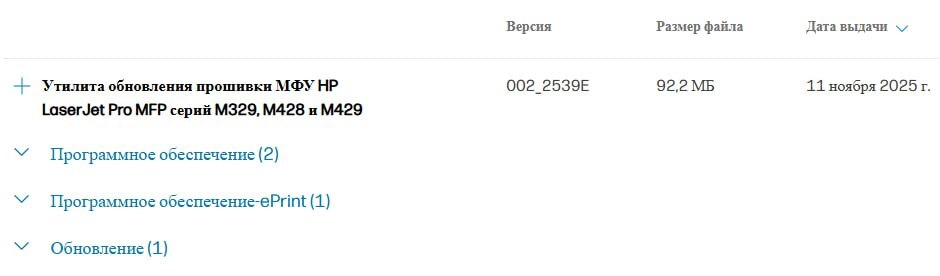
комментарии